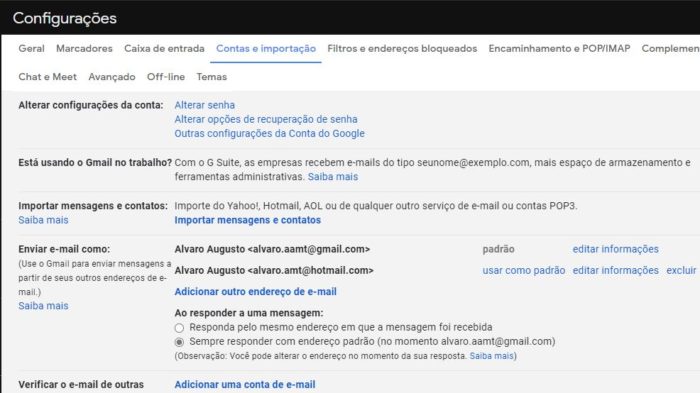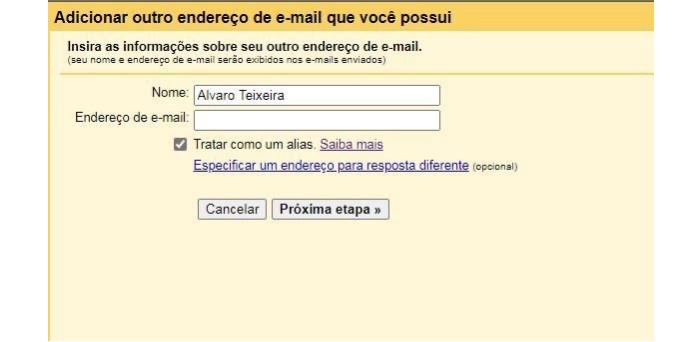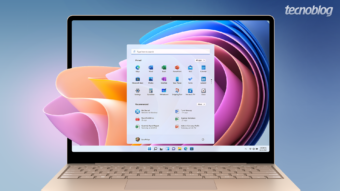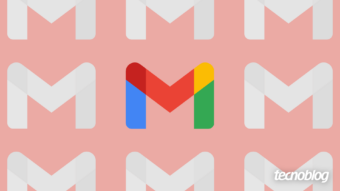Como usar um alias no Gmail
Associar um endereço alternativo à sua conta Gmail ou receber e-mails de outra conta são formas de usar um alias no Gmail
A utilização de um alias é interessante por vários motivos: você pode criar um endereço de e-mail alternativo para cadastros em serviços e sites, evitando a vinculação de sua conta de e-mail pessoal em serviços, controle de spam e até unificar o envio e recebimento de e-mails de outras contas pelo seu Gmail. Saiba como usar um alias no seu Gmail.
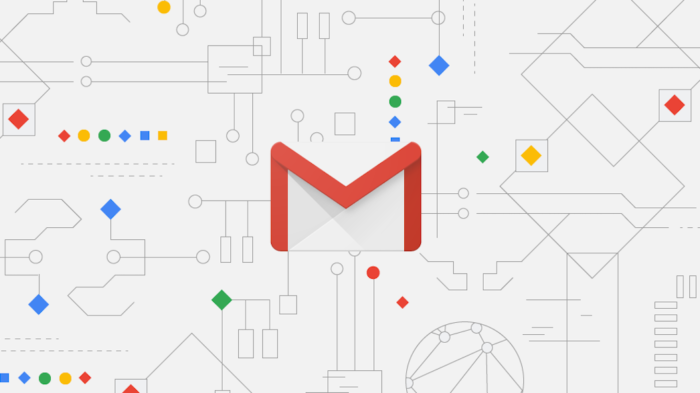
Alias no Gmail
Etapa 1: Adicionar um endereço de e-mail que você já tem
- Abra o Gmail no computador;
- No canto superior direito, clique em Configurações e Ver todas as configurações;
- Clique na guia Contas e importação ou Contas;

- Na seção “Enviar e-mail como”, clique em Adicionar outro endereço de e-mail;
- Digite seu nome e o endereço que quer usar para enviar mensagens. Deixe marcada a opção “tratar como um alias”;

- Clique em Próxima etapa e Enviar confirmação;
- Para contas de escola ou trabalho, digite o servidor SMTP (por exemplo, smtp.gmail.com ou smtp.suaescola.edu) e o nome de usuário e a senha dessas contas;
- Clique em Adicionar conta e siga para as próximas etapas;
Etapa 2: Confirmar o endereço
- Faça login na conta que você adicionou;
- Abra a mensagem de confirmação que você recebeu do Gmail;
- Clique no link;
Etapa 3: Alterar o endereço “De”
- Na mensagem, clique na linha “De”. (Se você não aparecer o campo “De”, clique no espaço ao lado do e-mail do destinatário);
- Selecione o endereço de envio;
Alias de grupos de trabalho ou escola
Se você participa de um grupo de trabalho ou escola, também é possível enviar mensagens de um alias de grupo. Para receber o e-mail de verificação para enviar mensagens de um alias de grupo, você precisa dar acesso ao grupo aos contatos delegados.
Você precisará ter acesso às permissões do grupo para alterar o acesso de outros membros.
- Abra o Grupos do Google;
- Clique em Meus grupos;
- No nome do grupo que você quer usar para enviar mensagens, clique em Gerenciar;
- À esquerda, clique em Permissões Permissões de postagem;
- Na seção “Postar”, clique na seta para baixo;
- Selecione Qualquer pessoa na Web;
- Clique em Salvar;
Com informações: Google.